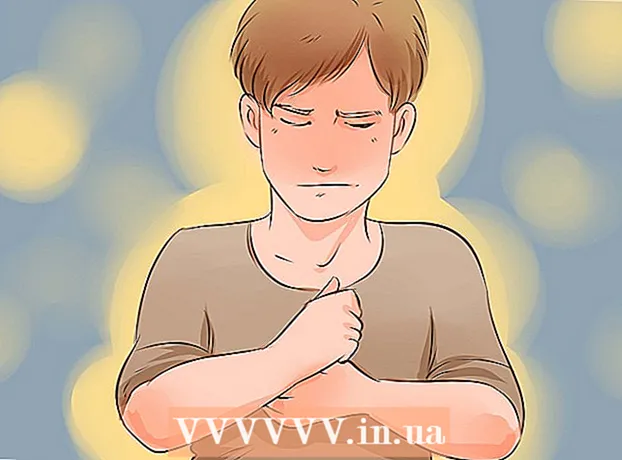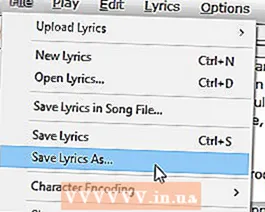مؤلف:
Monica Porter
تاريخ الخلق:
17 مارس 2021
تاريخ التحديث:
27 يونيو 2024

المحتوى
يحب المصورون موقع Flickr لأنه شبكة اجتماعية نابضة بالحياة تحتوي على مجموعة متنوعة من خيارات مشاركة الصور. يحتوي Flickr على الكثير من الميزات ، لذلك من الصعب جدًا عليك فهم كيفية أداء المهام التي تبدو عادية ، مثل تحميل الصور. لحسن الحظ ، فإن تحميل الصور من Flickr سهل للغاية إذا كنت تعرف بعض النصائح القيمة. للقيام بذلك ، ستحتاج إلى استخدام جهاز كمبيوتر لأن تطبيقات الأجهزة المحمولة لا تحتوي على هذه الميزات.
خطوات
الطريقة 1 من 3: تنزيل الصور من Photostream الخاص بك
قم بتسجيل الدخول إلى حساب Flickr الخاص بك. افتح موقع Flickr الإلكتروني في متصفح الويب ثم سجل الدخول باسم المستخدم وكلمة المرور.

حدد الصورة التي تريد تنزيلها. ستكون الصورة متاحة في مكانين:- انقر فوق "Camera Roll" لعرض جميع صورك. عند النقر فوق صورة ، تتم إضافة تلك الصورة إلى "حزمة" التنزيل أسفل الشاشة. لإضافة المزيد من الصور إلى قائمة الانتظار ، انقر فوق "تحديد الكل" بجوار تاريخ إضافة الصور.
- إذا كنت تستخدم ألبومات Flickr لتخزين صورك وتريد تنزيل الألبوم بالكامل ، فانقر فوق "الألبومات" ، ثم اختر مجموعة الصور التي تريد تنزيلها.

انقر فوق "تنزيل" في الجزء السفلي من الشاشة. سيتم تنزيل الصور التي تضيفها إلى قائمة الانتظار. ستظهر رسالة أخرى بناءً على عدد الصور التي حددتها:- إذا اخترت صورة ، فستظهر الرسالة "تنزيل صورة واحدة". انقر فوق مربع الرسالة لتحديد موقع الحفظ على جهاز الكمبيوتر الخاص بك. سيبدأ التنزيل.
- إذا حددت صورًا متعددة (أو ألبومات كاملة) ، فستظهر الرسالة "تنزيل مضغوط". انقر على الرسالة لإنشاء أرشيف واحد ، ثم حدد مجلدًا لحفظه. بمجرد الانتهاء من التنزيل ، افتح الملف المضغوط.
- في نظام التشغيل Windows ، انقر نقرًا مزدوجًا فوق الملف المضغوط ، ثم انقر فوق "استخراج" لاستخراج الصورة.
- في نظام Mac ، يمكن للمستخدمين النقر نقرًا مزدوجًا فوق ملف مضغوط لاستخراج الصورة إلى المجلد الحالي.
الطريقة 2 من 3: تحميل الصور من Photostream لشخص آخر

افتح صورة Flickr التي تريد تنزيلها. لا يُسمح لجميع المستخدمين بتنزيل الصور. إذا كان هناك سهم لأسفل في أسفل يمين الصورة ، فإن الصورة متاحة للتنزيل.
انقر فوق السهم لأسفل لرؤية خيارات حجم الصورة. ستظهر قائمة قصيرة بأحجام الصور المتاحة للتنزيل. إذا كنت تريد رؤية المزيد من الخيارات ، فانقر فوق "عرض جميع الأحجام".
- كلما زادت الدقة ، زادت الصورة.
- إذا لم تكن الدقة الأكبر متوفرة ، فقد يكون ذلك بسبب أن الصورة صغيرة بطبيعتها ، أو أن المالك اختار عدم مشاركة الحجم الكامل.
انقر فوق حجم الصورة وانقر فوق ارتباط التنزيل. سيحتوي رابط التنزيل على شيء مثل "تنزيل الحجم الكبير 1024 لهذه الصورة" ، لكن المحتوى المحدد يعتمد على حجم الصورة الذي تختاره.
حدد مكان حفظ الملف. حدد مجلدًا ، ثم انقر فوق "حفظ" لتنزيل الصورة. الإعلانات
الطريقة الثالثة من 3: استخدام Flickr Downloadr على Google Chrome
قم بتثبيت Flickr Downloadr. Flickr Downloadr هو تطبيق موثوق به يسمح لك بالبحث عن الصور وتنزيلها على Flickr. يعمل التطبيق على أنظمة تشغيل Mac و Windows و Linux ، لكنك بحاجة إلى متصفح Google Chrome.
- افتح سوق Chrome الإلكتروني وابحث عن Flickr Downloadr.
- انقر فوق "إضافة إلى Chrome" ثم أكد بالنقر فوق "إضافة تطبيق".
قم بتشغيل Flickr Downloader على Chrome. في شريط عنوان Chrome ، اكتب
chrome: // apps انقر فوق وانقر فوق ↵ أدخل. انقر فوق أيقونة Flickr Downloadr.
انقر على أيقونة المنزل لبدء البحث. في حقل البحث ، أدخل كلمة أساسية / موضوعًا أو اسم مستخدم أو اسم مجموعة Flickr. انقر فوق رمز العدسة المكبرة لبدء البحث.
حدد الصور لتنزيلها. إذا كنت تبحث عن مستخدمين أو مجموعات ، فانقر على "الأشخاص" أو "المجموعات" في الجزء العلوي من التطبيق لمشاهدة النتائج. إذا كنت تبحث عن كلمة رئيسية / موضوع ، احتفظ بعلامة التبويب "صور" وتصفح النتائج.
- انقر على الصورة لإضافتها إلى مجموعة الصور المعلقة. إذا غيرت رأيك ، فانقر فوق الصورة مرة أخرى للإلغاء.
- لتحديد جميع الأشكال التي شاهدتها في نتائج البحث ، انقر فوق رمز المربع الموجود أسفل الصورة.
انقر فوق رمز السهم لبدء التنزيل. اختر حجم الملف أسفل الشاشة ("الأصلية" هي الصورة الأصلية - أعلى جودة متاحة) ثم انقر فوق "اختيار مجلد" لاختيار مجلد حفظ. انقر فوق "موافق" ، ثم انقر فوق السهم لبدء التنزيل.
- سيتم تحميل كل صورة بشكل منفصل ، لذلك لا تحتاج إلى فك ضغط أي ملفات.
- إذا لم يقم المستخدم بتشغيل الحجم الأصلي للصورة لتنزيلها ، فسيقوم Flickr Downloadr بالعثور على أفضل الصور بجودة ممكنة وتنزيلها.
تحذير
- من غير القانوني استخدام صورة شخص آخر لأغراض تجارية ، ما لم تكن الصورة مصرحًا بها في المجال العام. يجب عليك فقط استخدام الصور الخاضعة لترخيص المشاع الإبداعي.إذا كنت تريد تحديد ما إذا كانت الصورة في المجال العام ، فافتح الصورة على Flickr ، واقرأ رسالة الشهادة الموجودة أسفل تاريخ التقاط الصورة مباشرةً وانقر على الرابط لقراءة المزيد عن نوع الشهادة. مجرد.